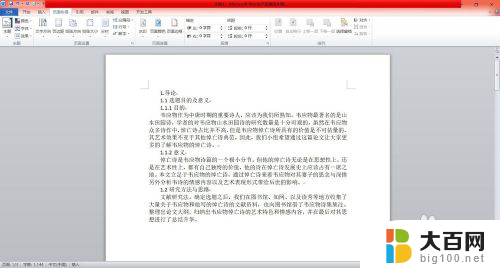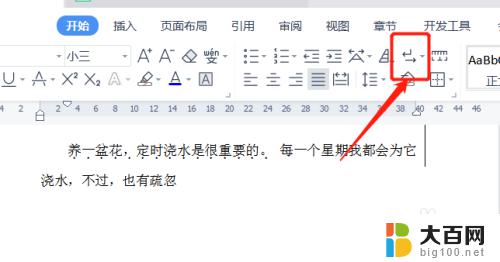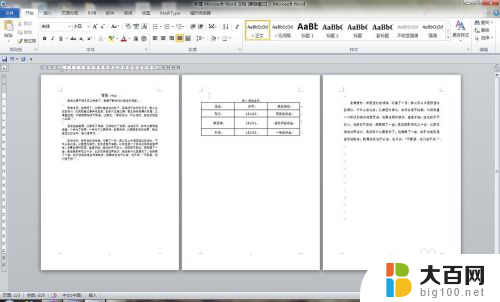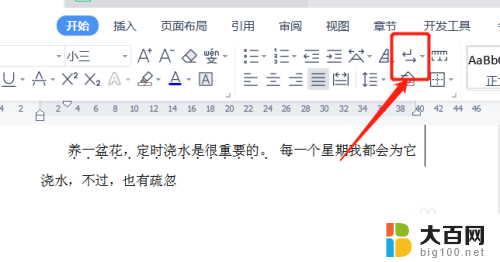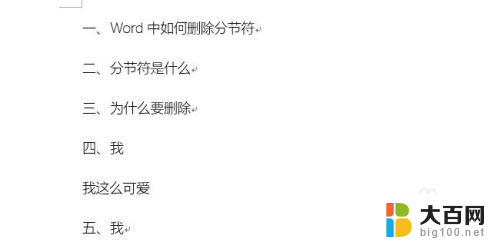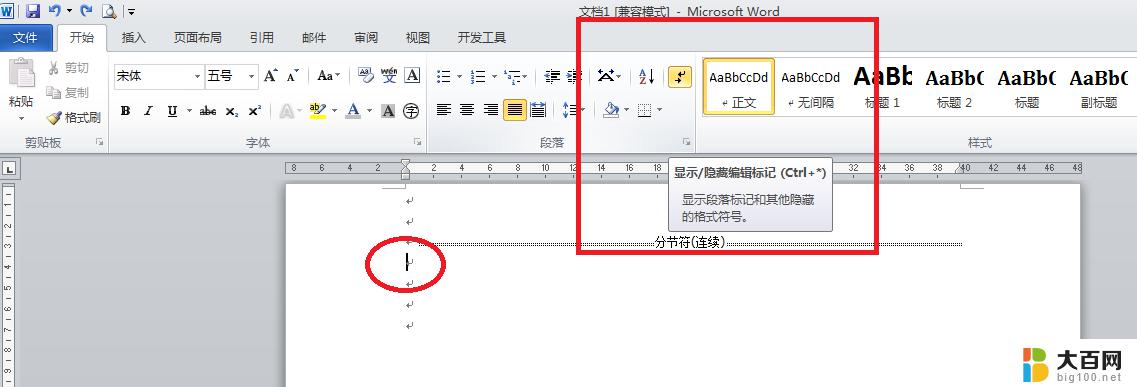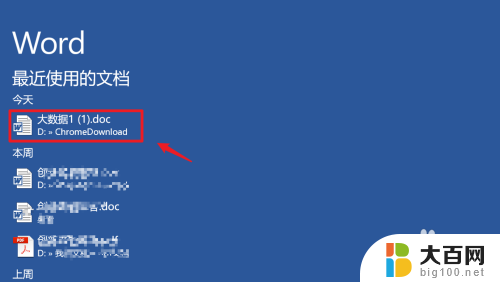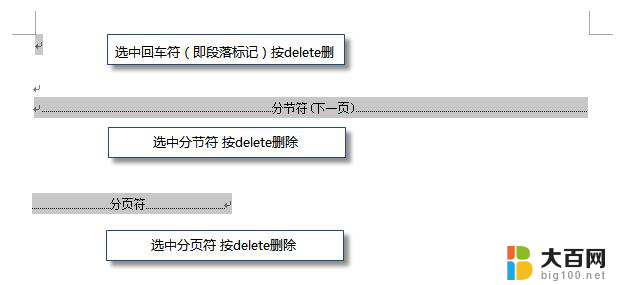word里面怎么取消分页符 Word如何删除分页符
更新时间:2024-07-25 15:53:34作者:xiaoliu
在使用Word时,我们常常会遇到需要取消或删除分页符的情况,分页符是用来控制文档中内容的分页显示,但有时候它会影响到我们的排版和格式。要取消分页符,只需在Word文档中找到分页符的位置,然后将其删除即可。通过简单的操作,我们可以轻松处理分页符带来的问题,使文档更加整洁和易读。
具体方法:
1.
第一,鼠标双击打开word软件。
把要改的文章拖入软件中打开。如图所示,文章的上部分与下部分是分开的,下部分在另一页中。
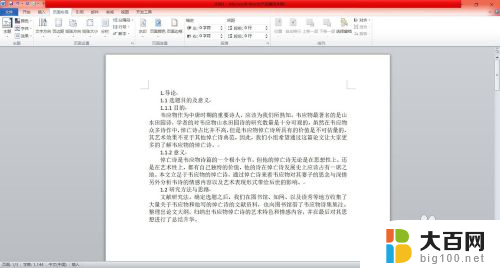
2.第二,查看分页符位置。
点击文字上方的任务栏——点击“视图”——点击操作栏左侧的“大纲视图”——这样就可以看到你的文章中是否存在分页符。
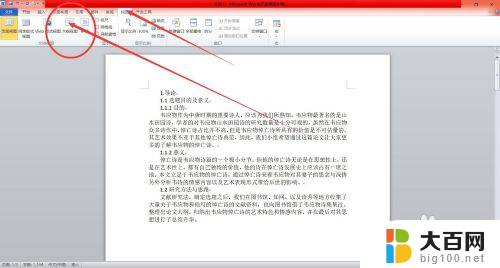
3.第三,找到需要删除的分页符。
如图所示,我们调节成为大纲视图之后。就可以清楚的看到文章中的分页符了,找到需要先删除的地方。
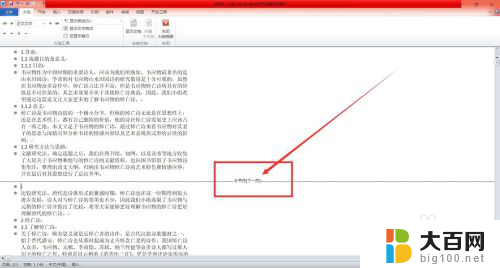
4.第四,删除分页符。
找到该分页符后——鼠标左键点击它——按住删除键,就可以完成分页符的删除啦。删除之后,点击视图——页面视图——就可以回到编辑中。
这样,分页就取消了。
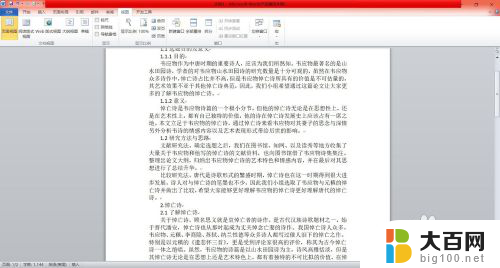
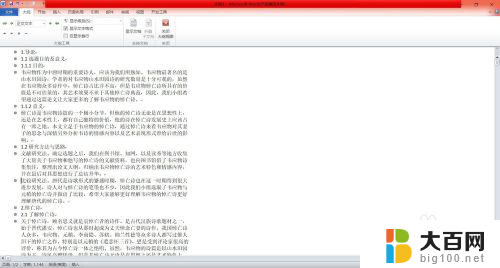
以上就是Word中取消分页符的全部内容,如果遇到这种情况,可以按照以上步骤进行解决,操作简单快速,一步到位。